测试二十二、Poco的所有常用API基本功能
本文最后更新于:2024年11月13日 下午
前言
本文将以官网上的安卓演示游戏为例,下载地址:https://poco.readthedocs.io/en/latest/source/doc/poco-example/index.html 。下载完对应的 “demo game android” 以后,安装在待测的安卓手机上;再使用IDE连接上待测手机,并在poco辅助窗选择 unity 模式,刷出UI树后即可开始测试。
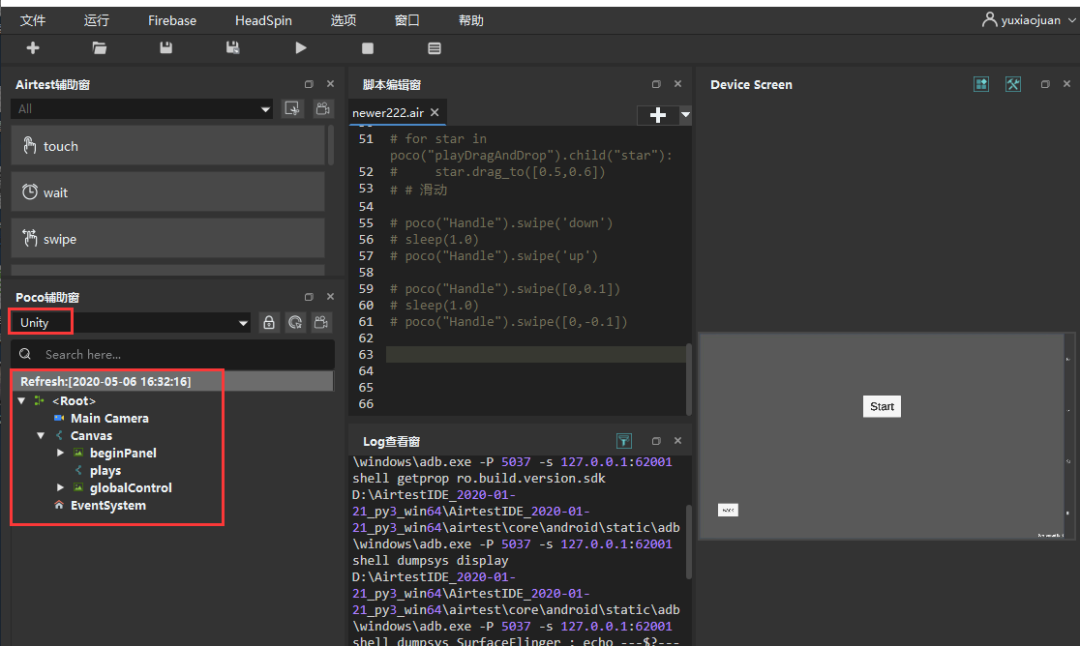
阅读本文,你将了解poco的以下功能:
点击操作
读取和设置控件的属性
判断元素是否存在
拖动与滑动
内部偏移和外部偏移(focus)
遍历元素
等待事件
各种平台接入SDK的教程汇总
点击操作
poco支持各种点击操作:选中控件点击、坐标点击、长按等等。
需要注意的是,poco使用的坐标系是 相对坐标系 ,所以使用poco的坐标点击时,X、Y的坐标值的范围都在0~1之内,否则会报 Click position out of screen 的错误。
关于poco坐标系的详细内容,我们可以参考往期推文 如何让你的“坐标”一步到位。
1 | |
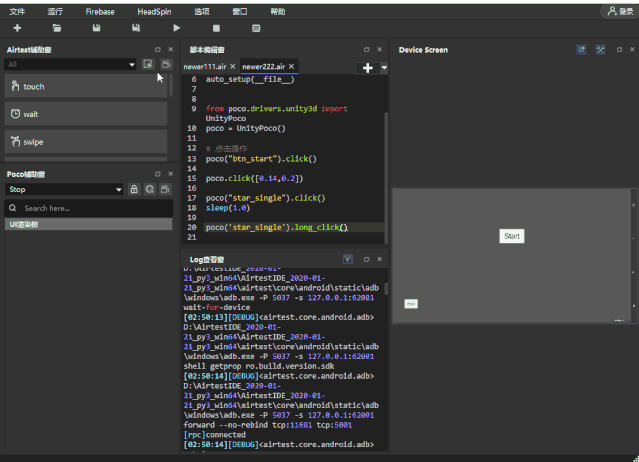
click() 和 long_click() 的API详情可以参看此链接:https://poco.readthedocs.io/zh\_CN/latest/source/poco.drivers.std.inputs.html?highlight=click#poco.drivers.std.inputs.StdInput.click
读取和设置控件的属性
获取属性
以节点名为 “star_single” 这个控件的属性为例,我们可以用 get_name() 方法来获取这个节点的name属性,还可以用 attr('name') 方法来获取:

1 | |
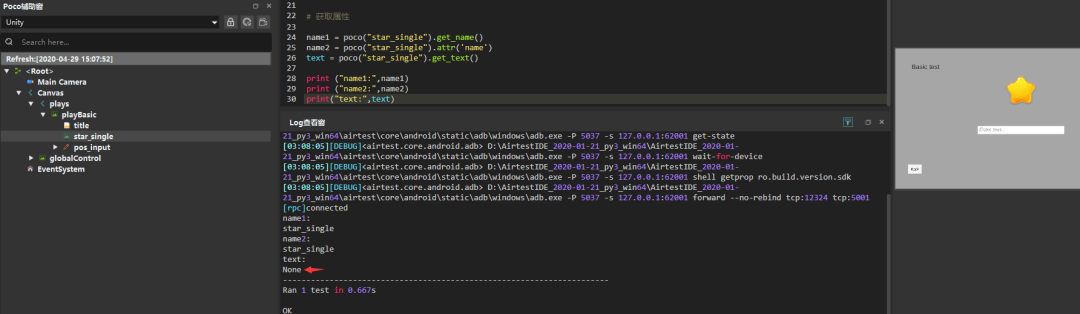
除了 get_name() 方法以外,poco还提供了 get_text() 、 get_position() 、 get_size() 和 get_bounds() 这4个方法,帮助我们获取元素对应属性。这几个方法的详细API可以参考此链接:https://poco.readthedocs.io/zh\_CN/latest/source/poco.proxy.html?highlight=get\_#poco.proxy.UIObjectProxy.get\_
而 attr() 可以获取的属性则更多:
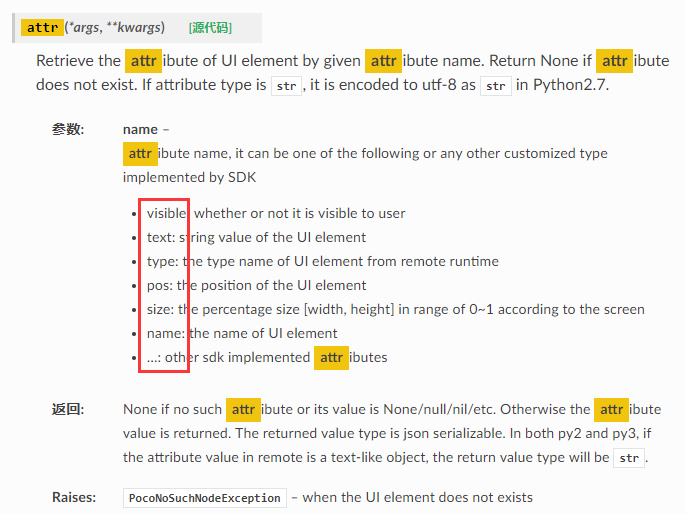
另外从上图中我们还可以看出,如果我们获取控件不存在的属性,结果会返回none:
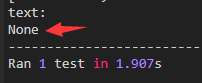
设置属性
通常我们需要设置元素属性的情况,就是设置文本框的文本属性,可以用 set_text() 方法或者 setattr() 方法:
1 | |

这两方法的API详情可以参看此链接:https://poco.readthedocs.io/zh\_CN/latest/source/poco.proxy.html?highlight=set#poco.proxy.UIObjectProxy.set\_text
另外,如果我们强行设置不可修改的元素属性,就像上文所示范的那样,我们无法设置 “star_single” 的type属性,就会报 InvalidOperationException 的错误。
判断元素是否存在
写测试脚本时,我们经常会遇到这种情况:如果A元素存在,那么再执行B操作。判断A是否存在,我们可以使用 poco(XXX).exists() :
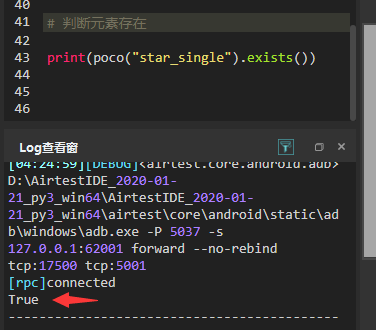
拖动与滑动
拖动 drag_to
drag_to() 方法的终点可以是一个元素控件,也可以是一个固定的相对坐标:
1 | |
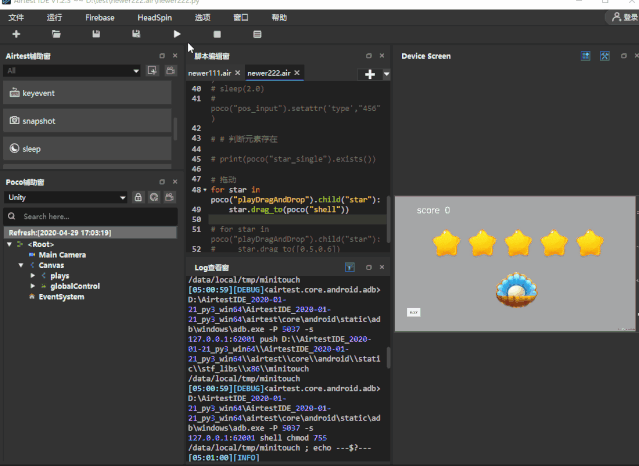
滑动 swipe
poco的 swipe 接口官方在之前的推文 “你的swipe接口用不好,是因为…” 中有详细的介绍,大家可以前往查看~
内部偏移和外部偏移(focus)
在上文我们就提到过,poco使用的坐标系是 相对坐标系 。举个例子,我们选中下图的pearl图片控件,此时的坐标系就是相对这个控件的坐标系,并且是从0到1进行归一化的。
对这个控件进行点击操作,实际上点击的坐标是控件上(0.5,0.5)的位置:
1 | |

内部偏移
如果选中控件之后,你并不想点击控件的中心位置,而是想点击控件内部的其它位置,我们可以使用 focus() 方法来指定内部偏移量:
1 | |
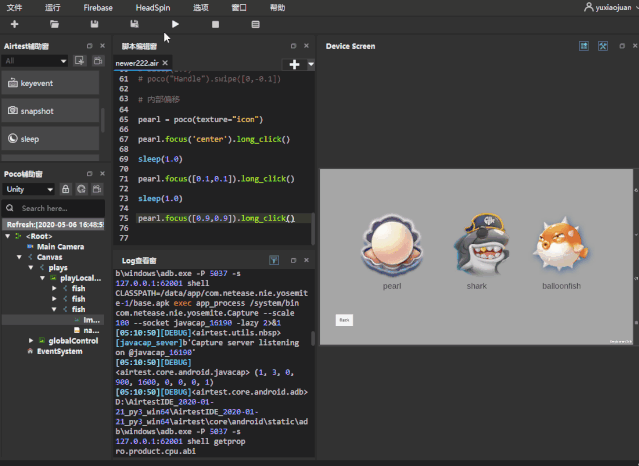
外部偏移
选中1个控件以后,如果我们想点击控件之外的位置,也可以使用 focus() 方法来指定外部偏移量;并且会出现 点击坐标的值小于0或者大于1 的情况:

如上图所示,我们选中了 pearl 这个文本控件,但是我们想要去点击文本控件上方的图标,此时focus里面的Y坐标就是负数;因为相对于这个文本控件来说,上方图标的Y坐标已经小于0了:
1 | |
同理,如果点击该文本控件正下方比较远的位置,Y坐标就有可能大于1;当Y坐标大到超出当前屏幕时,就会报错: InvalidOperationException('Click position out of screen. 。
focus() 方法的API详情可以参看此链接:https://poco-chinese.readthedocs.io/en/latest/source/poco.proxy.html?highlight=focus#poco.proxy.UIObjectProxy.focus
遍历元素
上文讲拖动的时候,我们就给大家演示过遍历元素的例子,通过python的for循环,我们可以 遍历任何序列的项目 ,如一个列表或者字符串。
例子中,poco("playDragAndDrop").child("star") 得到的就是1个控件序列(包含了5个星星元素), star 代表控件序列中的1个元素。因此通过这个循环,我们就遍历了5个星星元素的序列,并把每个星星元素依次拖动到贝壳上:
1 | |
在自动化测试实践中,我们可以利用遍历元素做很多事情,比如我们可以用元素遍历依次获取下图几个图标正下方的名称:
1 | |
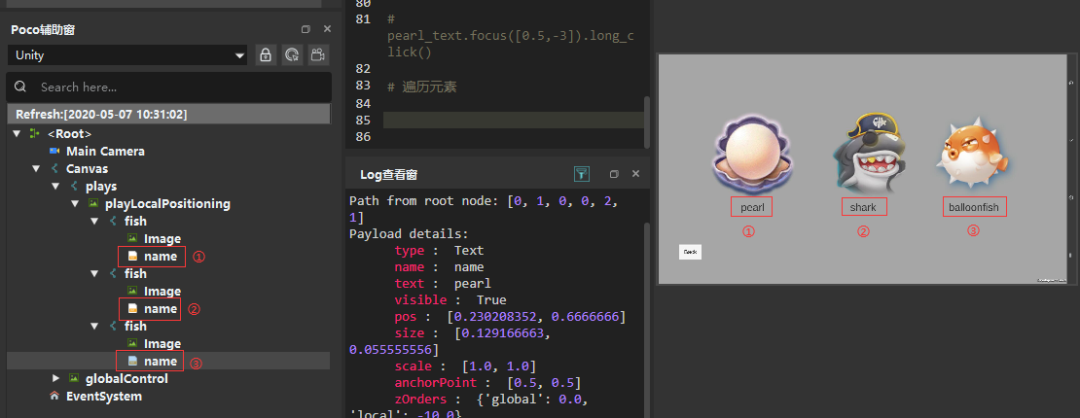
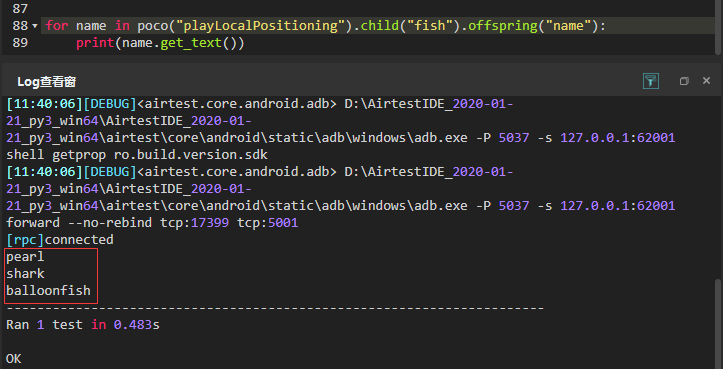
等待事件
wait_for_appearance()和wait_for_disappearance()
依旧以demo中的小游戏为例,我们想要实现以下操作:
等待蓝色鱼出现
点击蓝色鱼
等待炸弹出现
等待炸弹消失
点击返回按钮
1 | |
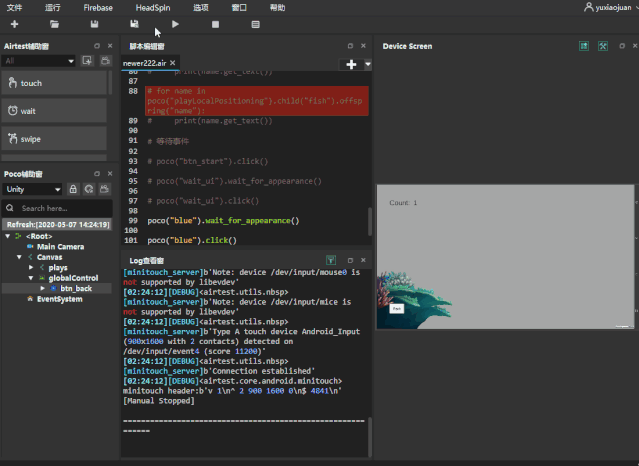
可以看到,wait_for_appearance() 和 wait_for_disappearance() 可以帮助我们等待页面上 某1个UI 出现或者消失,等待的超时时间 timeout 默认为120秒,如果在超时时长之内元素没有出现或者消失的话,会报 PocoTargetTimeout 的错误。
wait_for_any()和wait_for_all()
与上述等待事件不同的是,wait_for_any() 和 wait_for_all() 可以给定多个UI对象让其等待。
wait_for_all() 是在超时时长结束之前,需要 等待所有给定的UI对象都显示出来 ,即一次轮询所有UI,例如等待三个图标都显示之后,再点击返回按钮:
1 | |
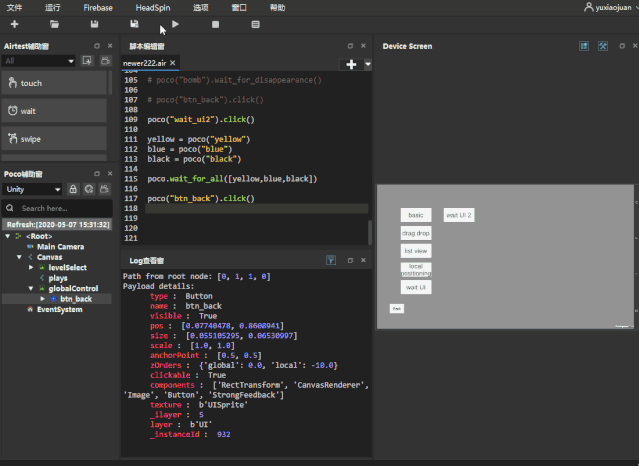
wait_for_any() 则是在超时时长结束之前,等待任意一个UI显示出来,即一次轮询任何一个给定的UI,例如:
1 | |
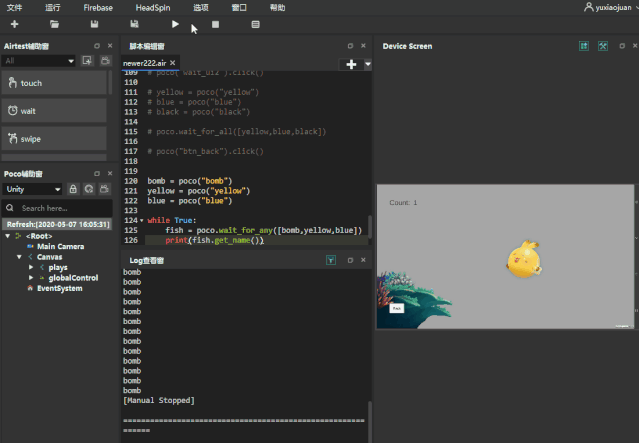
可以看到,只要页面出出现了等待的任一UI,wait_for_any() 方法都会返回第一个等待到的UI。
俩方法的API详情参考链接:https://poco-chinese.readthedocs.io/en/latest/source/poco.pocofw.html?highlight=wait\_for#poco.pocofw.Poco.wait\_for\_any
各种平台接入SDK的教程汇总
unity3d接入教程 :https://poco-chinese.readthedocs.io/zh\_CN/latest/source/doc/integration.html#unity3d
cocos2dx-lua接入教程:https://poco-chinese.readthedocs.io/zh\_CN/latest/source/doc/integration.html#cocos2dx-lua
cocos2dx-js接入教程:https://poco-chinese.readthedocs.io/zh\_CN/latest/source/doc/integration.html#cocos2dx-js-beta
cocos-creator接入教程:https://poco-chinese.readthedocs.io/zh\_CN/latest/source/doc/integration.html#cocos-creator
Egret接入教程:https://github.com/AirtestProject/Poco-SDK/tree/master/Egret
自行接入其它引擎的教程:https://poco-chinese.readthedocs.io/zh\_CN/latest/source/doc/implementation\_guide.html
WebView检视:https://airtest.doc.io.netease.com/IDEdocs/poco\_framework/poco\_webview/
其它
无需接入pocoSDK的平台:Android原生、iOS原生
暂不支持的平台:Windows、MacOS等
本博客所有文章除特别声明外,均采用 CC BY-SA 4.0 协议 ,转载请注明出处!